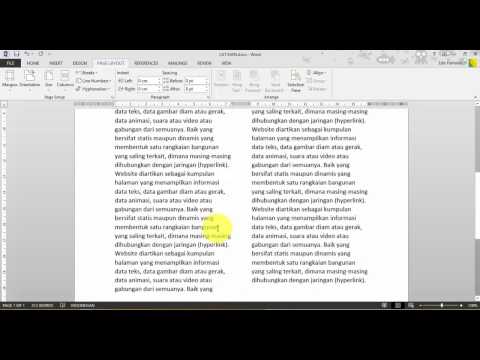Jika Anda bosan dengan daftar notifikasi Facebook yang sepertinya tidak ada habisnya, kabar baik: Anda dapat menghapus notifikasi yang tidak diinginkan sehingga Anda tidak perlu melihatnya lagi. Sekarang untuk berita yang tidak terlalu bagus: Facebook hanya memungkinkan Anda menghapus satu notifikasi pada satu waktu (kami tahu, ini membuat frustrasi). Baca terus untuk mempelajari cara menghapus notifikasi di desktop atau menggunakan iPhone atau Android Anda.
Langkah
Metode 1 dari 3: Di Desktop

Langkah 1. Buka Facebook
Buka https://www.facebook.com di browser Anda. Ini akan membuka Umpan Berita Anda jika Anda masuk ke Facebook.
Jika Anda belum masuk ke Facebook, masukkan alamat email Anda (atau nomor telepon) di sudut kanan atas layar dan klik Gabung.

Langkah 2. Klik ikon "Pemberitahuan"
Ikon berbentuk bola dunia ini berada di pojok kanan atas halaman. Melakukannya akan membuka menu tarik-turun yang berisi pemberitahuan Facebook terbaru Anda.

Langkah 3. Pilih notifikasi
Tempatkan penunjuk tetikus Anda di atas pemberitahuan yang ingin Anda hapus. Melakukannya akan menyebabkan ⋯ ikon dan lingkaran untuk muncul di sisi kanan notifikasi.
- Misalnya, jika Anda ingin menghapus pemberitahuan tentang seorang teman yang menyukai status Anda, arahkan kursor mouse ke "[Nama] menyukai kiriman Anda: [Postingan]."
- Jika Anda tidak melihat notifikasi yang ingin Anda hapus, klik Lihat semua di bagian bawah menu tarik-turun, lalu gulir ke bawah hingga Anda menemukan pemberitahuan.

Langkah 4. Klik
Tombol ini berada di ujung kanan kotak notifikasi. Mengkliknya akan meminta menu pop-up untuk muncul.

Langkah 5. Klik Sembunyikan pemberitahuan ini
Itu ada di menu pop-up. Melakukannya akan menghapus pemberitahuan dari menu "Pemberitahuan".
Metode 2 dari 3: Di iPhone

Langkah 1. Buka Facebook
Ketuk ikon aplikasi Facebook, yang tampak seperti huruf "f" putih dengan latar belakang biru. Jika Anda masuk, melakukannya akan membuka Kabar Beranda Anda.
Jika Anda belum masuk ke Facebook, ketik alamat email (atau nomor telepon) dan kata sandi Anda, lalu ketuk Gabung.

Langkah 2. Ketuk ikon "Pemberitahuan"
Ikon berbentuk lonceng ini berada di bagian bawah layar. Ini akan membuka daftar riwayat pemberitahuan Anda.

Langkah 3. Geser dari kanan ke kiri di atas notifikasi
Ini akan memunculkan warna merah Bersembunyi opsi di sebelah kanan notifikasi.

Langkah 4. Ketuk Sembunyikan
Tombol ini berada di sebelah kanan notifikasi. Melakukannya akan segera menghapus pemberitahuan dari halaman ini; Anda tidak akan melihatnya lagi saat membuka menu "Pemberitahuan".
- Anda dapat mengulangi proses ini untuk setiap notifikasi yang ingin Anda hapus.
- Tergantung pada versi Facebook Anda, Anda mungkin tidak dapat melakukan proses ini di iPad. Jika demikian, coba gunakan situs desktop sebagai gantinya.
Metode 3 dari 3: Di Android

Langkah 1. Buka Facebook
Ketuk ikon aplikasi Facebook, yang tampak seperti huruf "f" putih dengan latar belakang biru. Jika Anda masuk, melakukannya akan membuka Kabar Beranda Anda.
Jika Anda belum masuk ke Facebook, ketik alamat email (atau nomor telepon) dan kata sandi Anda, lalu ketuk Gabung.

Langkah 2. Ketuk ikon "Pemberitahuan"
Ikon berbentuk lonceng ini berada di bagian bawah layar. Ini akan membuka daftar riwayat pemberitahuan Anda

Langkah 3. Ketuk
Ikon tiga titik horizontal ini berada di sisi kanan notifikasi. Setelah beberapa saat, menu pop-up akan muncul.
Anda juga dapat mengetuk dan menahan notifikasi sebagai gantinya

Langkah 4. Ketuk Sembunyikan pemberitahuan ini
Itu ada di menu pop-up. Melakukannya akan menghapus pemberitahuan dari menu "Pemberitahuan" dan log aktivitas.
Anda dapat mengulangi proses ini untuk setiap notifikasi yang ingin Anda hapus
Video - Dengan menggunakan layanan ini, beberapa informasi dapat dibagikan dengan YouTube